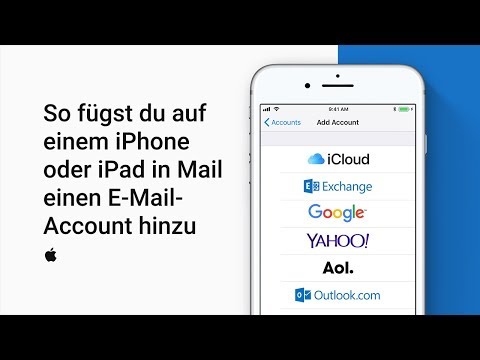In diesem wikiHow zeigen wir dir, wie du von deinem iPhone oder iPad eine Nachricht an einen Pinterest-Nutzer schickst.
Schritte

Schritt 1. Öffnen Sie Pinterest
Es ist ein rot-weißes Symbol mit einem „P“in einem Kreis. Sie finden es normalerweise auf Ihrem Startbildschirm.
Wenn Sie Pinterest nicht haben, können Sie es kostenlos im App Store herunterladen

Schritt 2. Tippen Sie auf das Benachrichtigungssymbol
Es ist die Chat-Blase mit drei Punkten am unteren Bildschirmrand.

Schritt 3. Tippen Sie auf Posteingang
Es ist eine Registerkarte am oberen Rand des Bildschirms.

Schritt 4. Tippen Sie auf Neue Nachricht
Es befindet sich am oberen Rand des Bildschirms unter der Registerkarte "Posteingang".

Schritt 5. Geben Sie einen Empfänger ein
Tippen Sie dazu auf das Suche Kästchen und beginne dann, den Namen einer Person auf Pinterest einzugeben. Wenn die richtige Person in den Suchergebnissen angezeigt wird, tippen Sie auf ihren Namen.
Sie können bis zu 10 Empfänger hinzufügen

Schritt 6. Tippen Sie auf Weiter
Es ist die rote Schaltfläche in der oberen rechten Ecke des Bildschirms.

Schritt 7. Geben Sie eine Nachricht ein
Tippen Sie auf das Kästchen neben der Stecknadel am unteren Bildschirmrand, um mit der Eingabe zu beginnen.

Schritt 8. Tippen Sie auf Senden
Ihre Nachricht wird an Ihre Empfänger zugestellt.